故障现象:
Win10系统安装更新后右下角声音出现红叉,电脑也没有声音,通过设备管理器查看“系统设备”发现“英特尔(R)智音技术OED“出现黄色感叹号,更新驱动、卸载驱动与第三方工具检测安装后重启都不行。

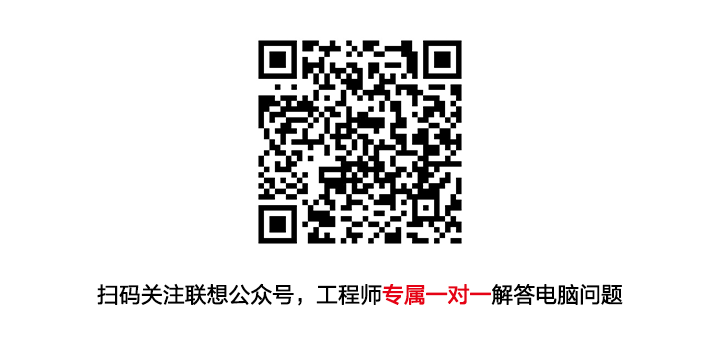
原因分析:
应该是用户曾经使用USB的音频设备,系统觉察到了用户长期使用USB设备所以自动更新了智音驱动,从英特尔的HD Audio升级成了现在“英特尔智音技术OED”。

英特尔智音系统OED启动错误(代号10)解释:
代号10的情况是USB连接设备出现问题。 实际并不是系统出现问题了,也不是声卡出问题了,而是在这期间用户换了音频输出。
英特尔智音系统针对独立的音频设备(可能是USB连接设备)进行音频智能调整,保证最佳体验。但电脑声卡根本不是USB连接的,笔记本电脑声卡是自己排的线,有的是不走USB总线的。智音系统是新版的英特尔HD 声卡驱动,所以智音驱动程序对电脑原本的输出方式进行了覆盖执行,强行从USB总线上搜索音频设备,这就造成了自己的声卡没法输出,而USB总线上又没有输出设备,然后就无声了。
在尝试下载HD Audio后也没用,因为智音技术就是HD驱动,覆盖无用,系统会自动把智音系统重新装到HD Audio上。
解决方案:
三种软件调试方式:
第一种:鼠标右键点击英特尔(R)智音技术音频控制器,点击属性。在子栏“驱动程序”中选择“回退该驱动程序”,回退成“英特尔HD audio控制器”即可。
第二种:鼠标右键英特尔智音技术音频控制器,点击“卸载该设备”在子菜单中勾选“同时卸载该设备的驱动,然后在设备管理器里面,刷新设备点击“扫描检测硬件改动”过一会就可以了。
第三种:鼠标右键智音技术音频控制器,并选择“更新驱动程序”,点击从计算机中选择浏览,再选择“让我从可用的驱动程序列表中选取”,然后选择High Definition Audio(高清晰度音频),点击下一步,确定。
如果上述调试方法皆无效,请尝试按照文章底部附件的操作指导文档,下载附件里的卸载工具,完全卸载干净系统里安装的所有声卡驱动;然后下载安装联想官网上的该ThinkPad机型的最新声卡驱动即可。
